Inhoudsopgave
In onze door technologie geobsedeerde moderne wereld zijn digitale gegevens overal. We dragen supercomputers in onze zakken met snelle verbindingen naar de som van de menselijke kennis, en toch maakt al die gemakkelijke toegang ons soms lui om goed voor onze eigen persoonlijke gegevens te zorgen.
Het maken en onderhouden van back-ups is essentieel om ervoor te zorgen dat we onze gegevens nooit kwijtraken, maar de gemiddelde computergebruiker denkt er ongeveer even vaak aan als aan de juiste hoeveelheid foliumzuur in zijn voeding - met andere woorden: bijna nooit.

Behalve u natuurlijk, want u bent op zoek naar de beste back-upsoftware voor Windows 10, en u bent op de juiste plaats. Ik heb de meeste van de beste beschikbare back-upsoftware gesorteerd om twee winnaars te kiezen.
Acronis Cyber Protect is het meest gebruiksvriendelijke back-upprogramma dat ik heb bekeken, en het biedt een reeks van back-up configuratie-opties die genoeg zouden moeten zijn om zelfs aan de meest veeleisende gegevensvereisten te voldoen. Het stelt u in staat om snel geplande back-ups te configureren en met slechts een paar klikken een back-up van uw hele computer te maken naar een lokale schijf of naar de Acronis Cloud. Het is ook redelijk redelijk geprijsd in vergelijking met sommige van de andereopties in de review, gezien de indrukwekkende reeks functies die het biedt.
Als betaalbaarheid voor u belangrijker is dan een volledige set functies, AOMEI Backupper AOMEI Backupper is een uitstekende back-upoplossing voor de extreem lage prijs van gratis. De functies zijn beperkter dan Acronis, maar het is net zo gebruiksvriendelijk en de prijs is zeker goed. Als u een groot aantal computers moet installeren, kunnen de kosten van licenties snel oplopen - dus het feit dat AOMEI Backupper gratis is, is een groot punt in zijn voordeel.
Gebruikt u een Mac? Lees ook: Beste back-upsoftware voor Mac
Waarom mij vertrouwen voor deze software gids?
Hallo, mijn naam is Thomas Boldt, en vroeger was ik vreselijk in het maken van back-ups. Vroeger. Ik maak enorme hoeveelheden digitale gegevens in de vorm van foto's, digitaal ontwerpwerk en software reviews zoals deze, maar bijna alles wordt opgeslagen op mijn persoonlijke computer. Omdat zo veel van mijn leven op computers is gebouwd, is het logisch dat ik uiterst voorzichtig ben met het maken van back-ups van mijn gegevens naarZorg ervoor dat er niets verloren gaat. Ik dacht niet altijd zo - maar je hoeft je dierbare herinneringen maar één keer te verliezen voordat je serieus werk gaat maken van back-ups. Als ik in het begin wat voorzichtiger was geweest, had ik niet zo lang gewacht.
Ongeveer tien jaar geleden ging een oude harde schijf kapot die een grote hoeveelheid van mijn vroege fotowerk bevatte. De eerste ontwikkelingsstappen van mijn fotografische stijl zijn voorgoed verdwenen, omdat ik niet had gedacht dat mijn harde schijf het onverwacht zou begeven. Sinds die ramp ben ik ijverig om regelmatig back-ups te maken, maar voordat ik deze recensie schreef, was mijn back-upsysteem helemaalHet handmatig maken van back-ups kost veel tijd en moeite die beter aan andere projecten kunnen worden besteed, dus ik heb besloten dat het tijd is om een betere manier te vinden om mijn gegevens veilig te stellen.
Hopelijk zal mijn verkenning van de verschillende back-up programma's die beschikbaar zijn voor Windows 10 u helpen ervoor te zorgen dat u niet in de ongelukkige voetsporen van het verleden treedt.
Heeft u back-upsoftware voor Windows nodig?
De korte versie is dat vrijwel iedereen een soort back-up software nodig heeft. Geen back-up van je bestanden hebben is zoiets als een huis bezitten zonder brandverzekering: alles lijkt goed zonder, totdat er plotseling niets meer goed is en je hele leven voorgoed is veranderd. In dit voorbeeld gaat het om je digitale leven, maar veel mensen staan er niet bij stil hoe kwetsbaar het is om slechts één enkele back-up te hebben.kopie van hun gegevens - tot ze weg zijn.
Ik hoop dat het bovenstaande je niet bang heeft gemaakt, maar het is belangrijk dat je weet waar je mee te maken hebt. Maar raakt het je echt persoonlijk?
Het hangt ervan af hoe diep u de digitale levensstijl omarmt. Als u uw computer alleen gebruikt om een paar foto's en documenten op te slaan, kunt u waarschijnlijk prima de back-upfunctie gebruiken die is ingebouwd in Windows 10. Het is niet bepaald slecht, maar het is het meest basale back-upsysteem dat u mogelijk kunt bouwen. Zolang u niet vergeet uw back-up bij te werken, verliest u misschien niet te veel bestanden als er ietsgebeurt met uw harde schijf, maar een speciaal back-up programma is een veel betere optie.
Als u uw computer professioneel gebruikt, hebt u absoluut een back-upoplossing nodig die robuust genoeg is om ervoor te zorgen dat u geen van uw bestanden of gegevens van uw klanten verliest. Zelfs als u alleen persoonlijke bestanden opslaat die u regelmatig gebruikt, zult u ervoor willen zorgen dat u back-ups hebt die veilig zijn opgeslagen en regelmatig worden bijgewerkt. Goede back-upsoftware zal deze taak oneindig veel gemakkelijker maken.eenvoudiger dan het handmatig of met behulp van het ingebouwde back-upsysteem van Windows 10 proberen af te handelen.
Beste back-upsoftware voor Windows 10: onze beste keuzes
Beste betaalde keuze: Acronis Cyber Protect
($49,99 per jaar voor 1 computer)

U kunt een back-up maken naar elke schijf die op de computer is aangesloten, de Acronis Cloud (abonnement vereist), FTP-servers of NAS-apparaten op uw lokale netwerk.
Er zijn niet veel softwareprogramma's die gebruiksgemak en krachtige functies perfect in evenwicht brengen, dus het is altijd leuk om een nieuwe te ontdekken.
Acronis Cyber Protect (voorheen Acronis True Image) controleert alle vakjes die zijn vermeld in de sectie 'Hoe we de winnaars kozen', en gaat dan verder met een reeks extra tools. Het enige kleine probleem dat ik had met het programma was dat het vereist dat u een Acronis-account instelt om het programma te gebruiken, maar het gebruikt dit om cloudback-ups en andere online service-integraties af te handelen. Het instellen van eenaccount is vrij eenvoudig te doen, hoewel het natuurlijk wel internettoegang en een werkend e-mailadres vereist.
Zodra het aanmelden achter de rug is, presenteert Acronis u een eenvoudige interface die u begeleidt bij het instellen van uw eerste back-up. U kunt ervoor kiezen om een back-up te maken van uw hele bureaublad of alleen van een specifieke set mappen, en er is een breed scala aan aanpassingsopties als het gaat om de opslaglocatie, het schema en de methode.

Het plannen van back-ups is waarschijnlijk een van de belangrijkste onderdelen van het hele proces, en met Acronis beschikt u over een grote mate van flexibiliteit. Een van de handigste functies is de mogelijkheid om de computer uit de slaapstand te halen om de geplande back-up uit te voeren, zodat u zich geen zorgen hoeft te maken dat u een back-up mist als u de planning vergeet en uw computer op een back-upavond in de slaapstand zet.
De beschikbare back-upmethoden zijn ook vrij uitgebreid, zodat u kunt kiezen uit een enkele back-upkopie, meerdere volledige back-ups of een reeks incrementele systemen die zijn ontworpen om u te helpen ruimte te besparen. Als geen van deze past, kunt u een volledig aangepast schema definiëren dat voldoet aan uw specifieke behoeften.
Naast deze uitstekende back-upopties wordt Acronis True Image ook geleverd met een aantal andere handige tools voor het werken met uw schijven en gegevens. Met de Archiveertool kunt u grote zelden gebruikte bestanden opslaan op een aparte schijf of de Acronis Cloud, en met de Sync-tool kunt u de Acronis Cloud gebruiken als overdrachtsmethode om ervoor te zorgen dat al uw bestanden beschikbaar zijn op al uw apparaten.

De Gereedschap De sectie zelf bevat een aantal handige functies voor het omgaan met uw gegevens. U kunt een opstartbare kopie van een hele schijf maken om deze op een nieuwe computer te installeren, reddingsmedia maken om u te helpen bij het diagnosticeren van computerproblemen, of uw gegevens veilig van een schijf verwijderen voordat u deze recyclet. Misschien wel de meest unieke hiervan is de 'Try and Decide' tool, waarmee u in wezen een virtuelemachine 'zandbak' om e-mailbijlagen van onbekende afzenders te openen of potentieel gevaarlijke softwareprogramma's uit te testen die u anders misschien niet zou installeren. Er zijn genoeg momenten waarop ik nieuwe softwareprogramma's heb uitgeprobeerd dat ik juist zo'n functie wenste!
Last but not least is de Actieve bescherming Dit onderdeel controleert de lopende processen van uw computer op potentieel gevaarlijk gedrag. Acronis neemt dit op om te voorkomen dat uw bestanden en uw back-ups worden beschadigd door ransomware, een type malware dat bestanden versleutelt en ze gegijzeld houdt totdat er een betaling aan de criminelen wordt gedaan. Hoewel de functie nuttig kan zijn, is het geen vervanging voor speciale anti-malware.beveiligingssoftware.
Hoewel we ons voor deze beoordelingen richten op Windows 10, is het vermeldenswaard dat Acronis mobiele app-versies beschikbaar heeft voor zowel iOS als Android, waarmee u een back-up kunt maken van alle foto's, video's, contacten en andere gegevens van uw telefoon en deze op dezelfde locatie kunt opslaan als uw andere back-ups. Lees meer in onze volledige Acronis Cyber Protect review hier.
Ontvang Acronis Cyber ProtectBeste gratis optie: AOMEI Backupper Standard
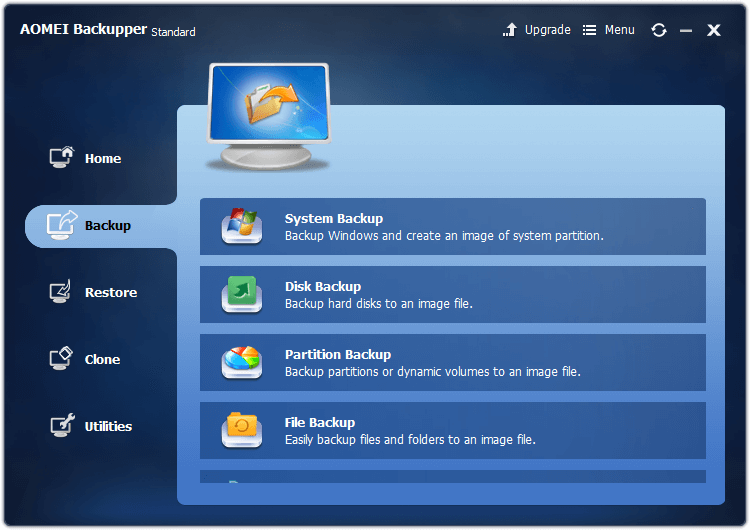
In tegenstelling tot de meeste gratis software programma's is de interface eenvoudig en makkelijk te gebruiken
Ik heb in de loop der jaren veel gratis software onderzocht, en hoewel het moeilijk is om de prijs te betwisten, laat elk programma meestal iets te wensen over. Ondanks het feit dat de naam niet bepaald van de tong rolt, is AOMEI Backupper Standard een solide stuk gratis software dat erin slaagt zowel uiterst capabel als gebruiksvriendelijk te zijn.
U kunt een back-up maken van uw hele systeem, uw hele schijf of alleen geselecteerde bestanden en mappen, en u kunt ze inplannen zoals u wilt. U kunt ook gemakkelijk opslaan op een NAS of een andere gedeelde computer, hoewel er geen opties zijn om een back-up te maken naar een cloud of een andere off-site netwerklocatie.
U kunt kiezen om volledige back-ups of incrementele back-ups te maken om tijd en ruimte te besparen, hoewel u alleen in de betaalde versie van het programma kunt kiezen om sequentiële back-ups te maken. Hoewel dat een van de nuttigere functies is, besloot ik dat het niet helemaal essentieel was gezien het feit dat de rest van het programma zeer capabel en gemakkelijk te gebruiken is (en gratis!).

De extra meegeleverde tools zijn niet de meest nuttige, omdat ze te maken hebben met het verifiëren van en werken met de back-up image bestanden die u maakt, maar er is de optie om een opstartbare herstelschijf te maken om u te helpen een beschadigd systeem te herstellen. U kunt ook de kloonfunctie gebruiken om snel een kopie te maken van een bestaande schijf naar een lege schijf, tot op de byte nauwkeurig.
Hoewel Backupper Standard niet dezelfde krachtige functies heeft als Acronis of sommige van de andere betaalde opties, als je gewoon op zoek bent naar een eenvoudige back-upoplossing voor bestanden, kan dit het werk voor je doen. Het zal vooral nuttig zijn voor degenen onder u die meerdere computers moeten back-uppen, dat is waar de andere betaalde opties echt duur beginnen te worden.
Krijg AOMEI BackupperAndere goede betaalde back-upsoftware voor Windows
1. StorageCraft ShadowProtect Desktop
(84,96 dollar, licentie voor maximaal 19 machines)

Het programma wordt aanvankelijk geladen op het tabblad Managementweergave in plaats van het tabblad Wizards, en daardoor is het niet meteen duidelijk waar te beginnen.
Ondanks de semi-voorname naam, biedt dit back-upprogramma een vrij beperkt aantal opties. Helaas vertaalt die eenvoud zich niet in gebruiksgemak. Het is niet eens wat ik zou omschrijven als gebruiksvriendelijk, maar als u de tijd en vaardigheden hebt om door de interface te graven, zou het u goed genoeg moeten dienen.
Hoewel de plannings- en methodeopties solide zijn, zijn er geen duidelijke opties voor het maken van opstartbare back-ups om uw computer te herstellen als uw schijf het begeeft. Als u bedenkt hoe duur dit programma is, was ik een beetje teleurgesteld door het gebrek aan extra functies. Het is eigenlijk gewoon een back-upprogramma en niets anders, hoewel het feit dat u het op maximaal 19 computers kunt installeren zeerMaar zelfs met dat voordeel zou je een groot aantal apparaten moeten bezitten om de kosten te compenseren in vergelijking met sommige andere opties.
Vreemd genoeg was het ook een van de slechts twee programma's die ik in deze categorie heb bekeken en die een herstart vereisen na installatie. Dit komt door de manier waarop het programma is ontworpen met een client/server-model, maar dat vond ik een beetje overdreven gezien wat het kan doen. Het is een kleine ergernis, maar ik ben het soort persoon dat 70 tabbladen en taken op de achtergrond laat draaien, waardoor onnodigherstart een gedoe.
2. Paragon Backup & Recovery
($29,95 voor 1 machine, schaling per extra licentie)

Als Acronis niet uw smaak is, Paragon Backup & Recovery Het prijsverschil met Paragon is dat het een meer eenvoudige set functies heeft, en hoewel het ook vereist dat u een account aanmaakt bij Paragon om het te gebruiken, lijkt dit proces niet veel voordeel op te leveren (als het er al is). Er is geen cloudback-up optie, hoewel u uw back-ups naar netwerkschijven kunt sturen.
Back-ups zijn gemakkelijk te maken, of u nu een eenmalige back-up wilt of een regelmatig geplande optie. U kunt een back-up maken van uw hele computer, geselecteerde mappen of alleen geselecteerde bestandstypen, en u kunt plannen dat de computer wakker wordt, uw back-up maakt en dan weer gaat slapen, waardoor u tijd kunt besparen door back-ups te plannen voor het midden van de nacht, zelfs als u uw computer in de slaapstand hebt gezet.van gewoonte.
Paragon bevat ook een paar andere tools, waaronder een partitiemanager, een beveiligde verwijderfunctie en een drive imaging tool waarmee u een exacte bootable kopie van uw bestaande schijf kunt maken. Helaas zijn deze tools grotendeels uitgesloten tijdens de proefperiode, dus u zult uw aankoopbeslissing alleen moeten baseren op de back-upfunctie.
3. Genie Tijdlijn Thuis
($39,95 voor 1 computer, $59,95 voor 2)

Eerst wel, Genie Tijdlijn Het programma maakt het uiterst eenvoudig om een back-up te maken, hoewel de methode om te selecteren van welk type bestanden u een back-up wilt maken een beetje vreemd is. Het biedt twee methoden: een standaard bestandsbrowser om handmatig mappen te selecteren voor de back-up of de 'Smart Selection'-modus waarmee u typen bestanden kunt definiëren waarvan een back-up moet worden gemaakt - foto's, video's, bladwijzers,Dit is misschien eenvoudiger voor veel computergebruikers, maar vreemd genoeg heeft de lay-out voor Slimme Selectie een verborgen optie voor Ebooks die op onverklaarbare wijze op een eigen pagina begraven is.
In theorie bevat het ook een paar extra hulpmiddelen zoals een 'disaster recovery disk creator', ontworpen om reddingsmedia te maken, maar om de een of andere reden wordt deze functie niet samen met het hoofdprogramma geïnstalleerd. In plaats daarvan moet u het apart downloaden en installeren, wat een zeer vreemde keuze lijkt voor zo'n elementaire en nuttige functie.
In het algemeen is het een behoorlijk programma voor het maken van eenvoudige back-ups, maar het is een beetje beperkt in termen van zijn reikwijdte voor wat het kost. Verschillende van de andere programma's die ik heb bekeken bieden meer waar voor hun geld terwijl de interface nog steeds zeer gebruiksvriendelijk is, dus u kunt misschien beter elders kijken.
4. NTI Backup Now EZ
($29,99 voor 1 computer, $49,99 voor 2 computers, $89,99 voor 5 computers)

Veel mensen zweren bij dit programma, maar ik vond de lay-out een beetje overweldigend door de tekst die direct over de pictogrammen wordt gelegd. Er is echter een solide reeks back-up opties, waaronder de optie om een back-up te maken naar de NTI Cloud of naar een lokaal netwerkapparaat. Net als Genie Timeline zijn er twee manieren om uw back-ups te selecteren: met behulp van hun EZ select modus of door het specificeren van bestanden en mappen.De planning is een beetje beperkt maar adequaat, hoewel je niet kunt kiezen tussen back-upmethoden, waardoor je gedwongen wordt om elke keer dat de taak wordt uitgevoerd een volledige back-up te maken.
De enige unieke functie van Backup Now is de mogelijkheid om een back-up te maken van je sociale media-accounts, maar ik kon het niet laten werken - telkens als ik probeerde in te loggen op een van mijn accounts, reageerde het programma niet en crashte het uiteindelijk. NTI heeft ook een mobiele app voor iOS en Android ontwikkeld om je te helpen een back-up te maken van de foto's van je mobiele apparaten, maar daarvoor moet je wel een NTI-account aanmaken omsynchroniseren met uw computer.
Hoewel het enkele unieke functies heeft, geeft een back-upprogramma dat crasht tijdens enig deel van zijn werking mij geen vertrouwen in de rest van zijn capaciteiten. Dus hoewel de sociale media-functie verleidelijk kan zijn, moet u waarschijnlijk toch elders op zoek gaan naar een back-upoplossing.
Gratis back-upsoftware voor Windows
EaseUS ToDo Backup Gratis

De interface is eenvoudig en schoon, hoewel het soms voelt alsof er niet genoeg visuele definitie is tussen de verschillende elementen.
Gratis software wordt vaak geplaagd door ongewenste software van derden die gebundeld wordt in hun installatieprogramma's, en helaas is dit er een van. Ik had het daarom bijna gediskwalificeerd uit de beoordeling, maar over het algemeen is het een redelijk goede gratis optie, zolang je weet hoe je de extra software-installaties kunt uitschakelen. Maak je geen zorgen, ik heb goed opgelet zodat jij dat niet hoeft te doen!
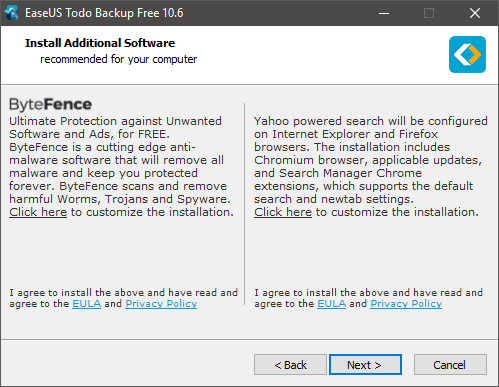
Het installatieprogramma is zelfs ontworpen om te verbergen dat het mogelijk is om deze extra programma's uit te schakelen, hoewel het gemakkelijk genoeg is om te doen als je eenmaal ziet hoe
Maar als u eenmaal in het programma bent, heeft het een duidelijke, goed ontworpen lay-out die u niet overstelpt met opties. Met de gratis versie kunt u back-ups plannen van uw hele computer en van specifieke bestanden en mappen, maar u wordt beperkt in bepaalde functies, zoals het maken van een back-up van uw Outlook-client of het maken van een schijfimage voor migratie naar een nieuwe computer. Er zijn ook een paarextra hulpmiddelen zoals een herstel schijf maker en een beveiligde bestand wismachine.
Irritant genoeg hebben de ontwikkelaars ervoor gekozen om de snelheid van de back-up van de gratis versie te beperken om de betaalde versie aantrekkelijker te maken, wat voor mij aanvoelt als een onnodige en zelfs enigszins achterbakse verkooptactiek. Als je dat combineert met de stiekeme software van derden die in het installatieproces is opgenomen, moet ik je aanraden om elders op zoek te gaan naar een gratis back-upoplossing, ondankshet feit dat de rest van het programma effectief is.
U kunt het programma hier van de officiële website halen.
Macrium Reflect Gratis Editie

Gratis software is niet altijd de meest gebruiksvriendelijke, en Macrium Reflect is daarop geen uitzondering.
Deze gratis optie is uniek om een slechte reden - het vereist dat u maar liefst 871 MB downloadt voor de basisinstallatie, wat een beetje verbazingwekkend is gezien de beperkte functies die het biedt. Blijkbaar is deze buitensporige omvang grotendeels te wijten aan de opname van WinPE-componenten die worden gebruikt om herstelmedia te creëren, maar het is veruit de grootste download van alle programma's die ik heb beoordeeld. Als ueen trage of gedoseerde internetverbinding hebt, kunt u misschien beter elders op zoek gaan naar gratis software.
De gratis versie van Macrium Reflect stelt u niet alleen in staat om een back-up van uw gehele computer te maken, maar ook om specifieke bestanden of mappen te selecteren waarvan u een back-up wilt maken.
Een nuttige functie die uniek is voor Macrium is de mogelijkheid om een Macrium-specifieke herstelomgeving te creëren en toe te voegen aan uw opstartmenu, waardoor u een beschadigde schijfimage kunt herstellen, zelfs als u niet in staat bent om in Windows op te starten. Dit is een coole functie, maar het voelt niet als genoeg om de andere beperkingen van de gratis versie te overwinnen.
U kunt dit gratis back-upprogramma hier van de officiële website halen.
De waarheid over het opslaan van uw gegevens
Ook al maakt u slechts een kopie van uw bestanden, het onderhouden van een goed back-upsysteem is niet zo eenvoudig als het lijkt. Als u slechts een paar documenten back-upt, kunt u er misschien mee wegkomen door ze handmatig naar een kleine USB-sleutel te kopiëren, maar dat zal niet werken als u veel bestanden hebt - en het zal er zeker niet voor zorgen dat u de regelmatig bijgewerkte back-ups hebt die u nodig hebt omuw gegevens te beveiligen.
Voor een goede back-up van uw gegevens hebt u in de eerste plaats een externe schijf met hoge capaciteit nodig. De prijzen per gigabyte zijn de afgelopen jaren sterk gedaald en schijven van 3 of 4 terabyte worden steeds betaalbaarder. Dit kan u in de verleiding brengen om de grootste schijf aan te schaffen die u kunt vinden, maar het is belangrijk om te weten dat niet alle schijven gelijk zijn. Sommige schijvenSommige gaan consequenter stuk dan andere, en sommige schijven die u niet als hoofdcomputer wilt gebruiken, zijn prima voor incidentele back-ups.
Hoewel ik geen specifiek type of fabrikant van een schijf ga aanbevelen, zijn er mensen wier hele bedrijf gebaseerd is op harde schijven: datacenterbeheerders. Zij beschikken over enorme hoeveelheden gegevens over de uitvalpercentages van schijven, en hoewel ze niet echt wetenschappelijk onderzoek doen, zijn de resultaten de moeite van het bekijken waard. Het is belangrijk op te merken dat zelfs als u de schijf koopt die het minst faaltbetekent niet dat het nooit kan falen - het verbetert alleen je kansen. Op een lange tijdlijn zal elke schijf falen en onbetrouwbaar of onbruikbaar worden, daarom zijn back-ups absoluut essentieel.
Solid-state drives (SSD's) hebben minder kans op defecten dan oudere harde schijven met draaiende magnetische platters, vooral omdat ze geen bewegende delen hebben. Er zijn ook andere, meer technische redenen, maar die vallen een beetje buiten het bestek van dit artikel. SSD's zijn ook nog steeds veel duurder dan plattergebaseerde schijven, wat betekent dat ze meestal niet de beste kandidaten zijn voor back-upschijven, tenzijheb je maar een kleine hoeveelheid data om te backuppen.
De gouden regel voor het maken van back-ups is dat ze pas echt veilig zijn als ze op ten minste twee afzonderlijke back-uplocaties staan.
Toen ik studeerde, had ik professoren die zeiden dat digitale gegevens niet eens echt bestonden tenzij ze op twee aparte locaties waren opgeslagen. Dat lijkt misschien overdreven, maar de enige manier waarop een crash van een harde schijf erger kan zijn, is als je back-upgegevens ook corrupt zijn. Plotseling lijkt een ander vangnet een geweldig idee, maar tegen die tijd is het te laat om er een op te zetten.
Idealiter bevindt een van uw reservekopieën zich op een fysiek gescheiden plaats van de oorspronkelijke kopie. Dat is misschien geen optie voor vertrouwelijke professionele bestanden, maar als u te maken hebt met dergelijk gevoelig materiaal kunt u beter een cyberbeveiligingsteam inhuren om de zaken af te handelen in plaats van te kiezen voor een doe-het-zelf-aanpak.
Als al uw schijven de geest geven, heeft zich een hele industrie ontwikkeld rond gegevensherstel, maar dat kan duizenden dollars kosten voor schijven op platterbasis. Ze moeten worden geopend in een stofvrije schone kamer, hopelijk gerepareerd en dan weer verzegeld, en zelfs na dat alles is er geen garantie dat u ook maar iets van uw bestanden terugkrijgt. Misschien krijgt u iets terug, of helemaal niets - maar u zultwaarschijnlijk nog steeds in rekening worden gebracht.
De slimme oplossing is gewoon goede back-ups maken. Dat is helemaal niet zo moeilijk - of in ieder geval niet als je eenmaal de juiste back-up software hebt gekozen.
Hoe we Windows Back-up Software kozen
Er is meer dan alleen goede back-up software, en de beschikbare programma's zijn niet allemaal gelijk - verre van dat. Hier is hoe we elk van de back-up programma's in deze beoordeling hebben geëvalueerd:
Biedt het geplande back-ups?
Onthouden om uw back-ups bij te werken is een van de grootste problemen in het hele proces. Een back-up van zes maanden geleden is beter dan niets, maar een back-up van gisteren is veel nuttiger als er iets misgaat. Goede back-upsoftware laat u toe het back-upproces op regelmatige tijdstippen in te plannen, zodat u het één keer kunt instellen en u er daarna geen zorgen meer over hoeft te maken.
Kan het sequentiële back-ups maken?
Harde schijven kunnen op vreemde manieren defect raken. Soms kan malware sommige van uw bestanden beschadigen voordat u het merkt of voordat uw beveiligingssoftware het opmerkt. Hoewel het zelden voorkomt, kan dit betekenen dat uw geplande back-upprocedure wordt uitgevoerd en een kopie van de beschadigde versie van uw bestanden opslaat (zijn er fans van Altered Carbon?). Goede back-upsoftware laat u meerdere gedateerde back-ups maken, zodat ukunt u een eerdere, niet gecorrumpeerde versie van de bestanden herstellen.
Kan het een back-up maken van je hele computer?
Als het ergste zou gebeuren en uw harde schijf volledig uitvalt, kan het een enorm gedoe zijn om uw nieuwe schijf te configureren. Windows handmatig opnieuw installeren en bijwerken kan erg lang duren, om nog maar te zwijgen over het opnieuw installeren van al uw favoriete programma's. Als u een opstartbare back-up van uw hele computer bij de hand hebt, bent u veel sneller weer aan de slag dan wanneer u alles met de hand moet herstellen.
Kan het alleen een back-up maken van uw nieuwe en gewijzigde bestanden?
Hoewel de prijzen van schijven dalen, zijn ze nog steeds niet bepaald goedkoop. Als u uw opgeslagen back-up alleen bijwerkt met nieuwe en herziene bestanden, kunt u een veel kleinere opslagschijf gebruiken dan anders het geval zou zijn. Het versnelt ook uw back-upproces, wat een enorme hulp kan zijn als u grote hoeveelheden gegevens opslaat.
Kan het uw bestanden op een netwerklocatie opslaan?
Dit is een meer geavanceerde functie dan de meeste gewone thuisgebruikers nodig zullen hebben, maar aangezien het hebben van een fysiek gescheiden back-up een van de "best practices" is voor goed gegevensbeheer, verdient het de vermelding. Als u een NAS opstelling heeft of toegang tot een grote off-site FTP server, kan het zeer nuttig zijn om software te hebben die weet hoe toegang te krijgen tot netwerk opslaglocaties.
Is het makkelijk te gebruiken?
Dit lijkt misschien een voor de hand liggend punt, maar het is eigenlijk heel cruciaal. Een van de grootste redenen waarom mensen niet de moeite nemen om goede back-ups te maken is dat het te veel werk lijkt, dus elk programma dat niet eenvoudig is moet worden vermeden. Een goed back-upprogramma zal zo eenvoudig te configureren en te gebruiken zijn dat u het niet erg vindt om alles in te stellen.
Is het betaalbaar?
Er is iets met gegevensopslag en -herstel waardoor sommige bedrijven buitensporige kosten in rekening brengen. Misschien is het omdat ze begrijpen hoe waardevol uw gegevens voor u zijn, maar het lijkt redelijker om de software betaalbaar te houden, zodat iedereen beschermd kan blijven.
Is het beschikbaar voor meerdere apparaten?
Veel mensen hebben meer dan één computer, en in een klein kantoor of huishouden kunnen dat er heel wat zijn. De meeste softwarelicenties worden verkocht voor individuele computers, wat betekent dat het kopen van meerdere licentie-exemplaren behoorlijk duur kan worden. Idealiter kunt u de beste back-upsoftware op meerdere apparaten installeren om ervoor te zorgen dat al uw gegevens veilig zijn, ongeacht op welke computer ze staan.
Een laatste woord
Dit is allemaal veel om te verwerken, ik weet het, en te veel denken aan gegevensverlies kan een paniekveroorzakende situatie zijn - maar je moet echt geen risico's nemen met je belangrijke gegevens. Hopelijk heb je nu een back-upoplossing gevonden die voor jou werkt en je bestanden veilig houdt, een die je gemakkelijk kunt instellen en waar je je geen zorgen meer over hoeft te maken. Vergeet niet je back-upkopieën te controlerenom de zoveel tijd om te controleren of alles goed werkt, en u kunt gerust zijn in de wetenschap dat uw gegevens veilig zijn.
Denk eraan: het heeft twee aparte back-ups nodig, anders bestaat het niet echt!
Heb jij een Windows back-up oplossing die ik niet genoemd heb? Laat het ons weten in de commentaren hieronder en ik zal er zeker naar kijken!

